Slik skjuler du data i en hemmelig tekstfilkomponent

I dagens utgave av Stupid Geek Tricks (hvor vi viser ut kjente triks for å imponere dine non-geek-venner), vil vi lære å skjule data i en tekstfil som ikke kan sees av noen andre, med mindre de kjenner navnet på det hemmelige rommet.
Slik fungerer det
Siden Windows 2000 har NTFS-filsystemet i Windows støttet alternative datastrømmer, som lar deg lagre data "bak" et filnavn ved hjelp av et strømnavn. Det kan ikke påvises mens du surfer på filsystemet, eller hvor som helst i Windows. Du kan bare få tilgang til den med den "hemmelige nøkkelen" som egentlig bare er navnet på strømmen.
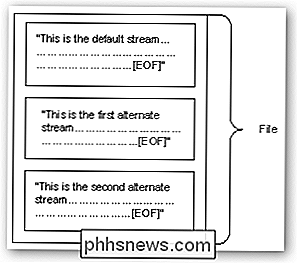
Du kan tenke på disse ekstra strømmene som hemmelige rom i fil som bare kan nås hvis du kjenner "hemmelig kode", som i dette tilfellet bare er navnet på strømmen.
Dette er ikke en helt sikker måte å skjule data på som vi illustrerer nedenfor, men det er et morsomt triks å vite om en klype.
Merk: Dette fungerer bare på en stasjon som er formatert med NTFS.
Skjul data i et hemmelig rom
For å kunne bruke denne funksjonen må du åpne en kommandoprompt og bruk følgende syntaks:
notisblokk SomeFile.txt: SecretWordHere.txt
Du kan bruke noe etter kolon som et hemmelig ord, nøkkelen er at det ikke kan være noen mellomrom mellom det første filnavnet og kolon.
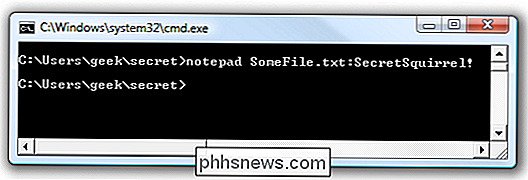
Hvis du ikke spesifiserte .txt på slutten, vil Notepad automatisk legge til det og spørre om du vil opprette en ny fil, selv om SomeFile.txt allerede eksisterte, fordi SecretSquirrel! .txt ikke eksisterer.
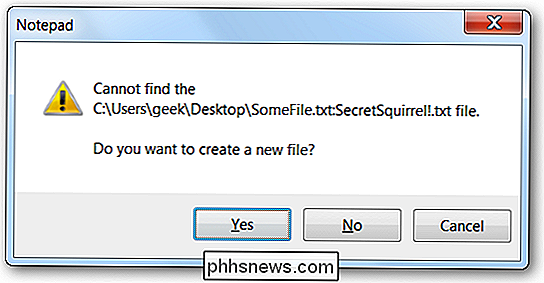
Nå kan du skrive inn hva du vil ha her og lagre filen:
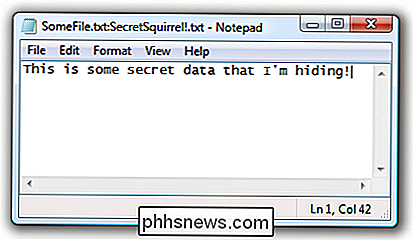
Når du ser på filen, vil den fortsatt vær nøyaktig samme størrelse som før:
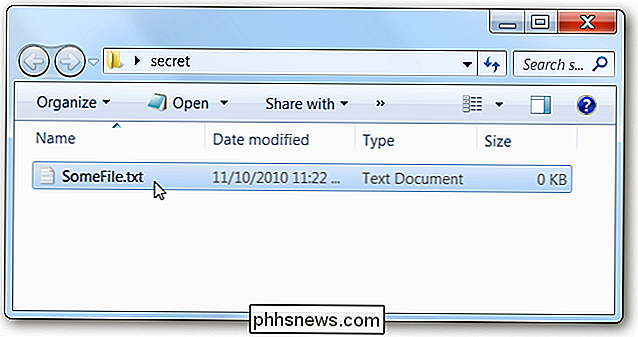
Du kan til og med åpne filen ved å dobbeltklikke på den, og legge til hvilke data du vil gjøre filen ser normal ut:
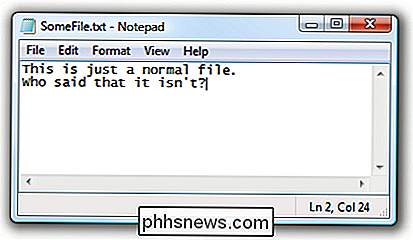
Du kan bruke kommandolinjen igjen for å legge til et annet skjult "rom" med et annet navn:
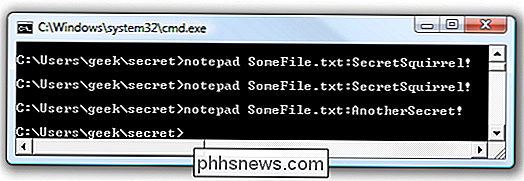
Du kan legge til hvilken annen informasjon som helst til denne filen du vil:
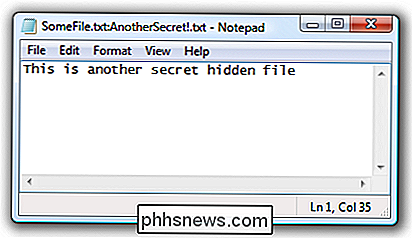
Ingen av disse skjulte filene vil påvirke den andre, eller endre hovedfilen. Bare husk at du må bruke kommandolinjen for å få tilgang til de skjulte dataene.
Merk: Når du har opprettet en skjult strøm, er denne strømmen ikke akkurat en del av filen ... du kan ikke kopiere filen til et annet sted og
Registrere filer med strømmer
Selvfølgelig er disse filene ikke helt skjulte for alle, fordi du kan bruke et lite kommandolinjeprogram som heter Streams.exe for å oppdage filer som har strømmer, inkludert navn på strømmene.
I eksempelvis bruker vi følgende syntaks:
streams.exe SomeFile.txt
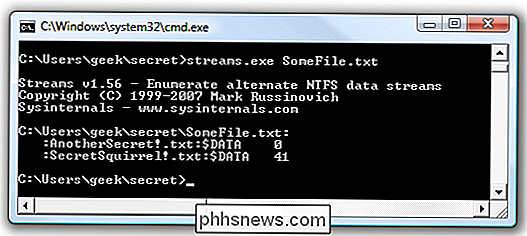
Som du kan se, vises navnene på strømmene, noe som vil tillate Du kan enkelt få tilgang til dem.
Hvis du bruker Windows 7, kan du bare bruke / R-argumentet til DIR-kommandoen for å se strømmene:
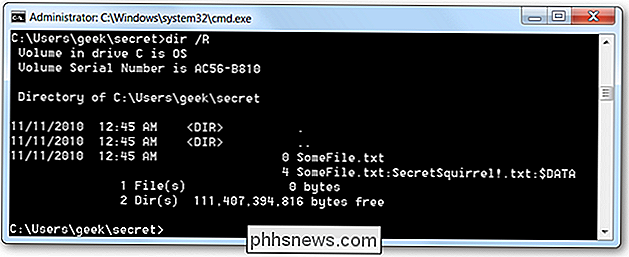
Slette strømmer
Du kan bruke samme Streams.exe kommandoen for å slette alle strømmer fra en fil, selv om jeg ikke tror du kan slette bare en enkelt strøm. Bruk følgende syntaks:
streams.exe -d SomeFile.txt
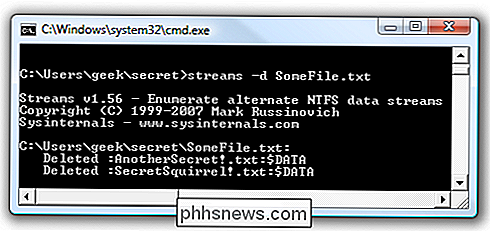
Som du ser på skjermbildet, blir strømmen nå fjernet fra filen.
Legge til skjulte strømmer fra kommandolinjen
Du kan legge til data i en skjult strøm ved å bruke et antall kommandoer, eller egentlig noe som kan pipere inn eller ut og akseptere standardfilnavnet: StreamName-syntaks. For eksempel kan vi bruke ekkokommandoen:
ekko "Ryddig!"> SomeFile.txt: Test
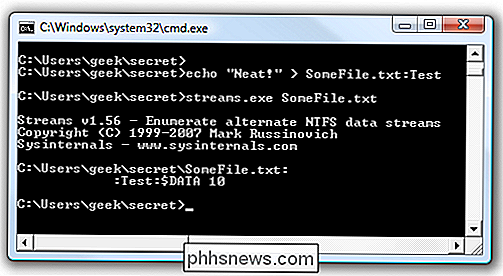
Du kan se med strømmen kommandoen i eksemplet ovenfor at vi nå har en skjult strøm på filen.
Lese en strøm fra kommandolinjen
Du kan lese data fra strømmen ved å lede data til den mer kommandoen ved hjelp av denne syntaksen:
mer
I mitt eksempel var den faktiske kommandoen dette :
mer

Som du ser, er de hemmelige dataene vi lagt til, sendt til konsollen.
Dette er selvsagt ikke en sikker måte å skjule data på -for at du skal bruke TrueCrypt. Det er bare en av de tingene som kan være morsomt å bruke og kan komme til nytte her eller der.
Læring er morsomt, er det ikke?

Slik lager du en Windows-snarvei for å åpne en bestemt profil i Chrome
Chrome lar deg opprette flere profiler, hver med et annet sett med bokmerker, søkehistorikk, innstillinger, verktøylinjeknapper, blant annet. Du kan bytte mellom profiler, hver profil åpnes i et eget Chrome-vindu. RELATERT: Alt du trenger å vite om Google Chrome's profilbryter I motsetning til Firefox, som gir muligheten til å velge en profil hver gang du starter den, Chrome åpnes alltid til standardprofilen.

Slik kontrollerer og opplaster du Apple TV-fjernkontrollen
Den nye versjonen av 2015-utgaven Apple TV har en helt ny fjernkontroll med et nytt batterisystem og en ny måte å lade den på. Les hvordan du sjekker fjernkontrollens batterinivå og lad det sikkerhetskopiere. Hva er nytt med Apple-fjernkontrollen for 2015 Tidligere utgaver av Apple TV-fjernkontrollen ble drevet av myntbatteri og ville ofte gå år uten å trenge en erstatning .



